Sådan bruges Siri med AirPods og AirPods Pro
Miscellanea / / August 05, 2021
Hvis du er en iOS-bruger, er du sandsynligvis fortrolig med Airpods og Airpods pro. Begge hovedtelefoner er små og designet med en mikrofon, der forbinder trådløst med din iPhone. Ikke kun kan du lytte til musik og tale ved hjælp af Airpods. Men du kan også tale med Siri og udføre opgaver som at justere lydstyrke osv. Men du kan gøre mere, hvis du bruger Siri med Airpods og Airpods Pro for at gøre dit liv lettere.
Du kan bruge Siri uden at røre ved din iPhone, kun med stemmekommandoer, for at få alle nødvendige oplysninger og opgaver udført. Det lyder meget sejt, og heldigvis er det muligt og meget let at bruge.

Indholdsfortegnelse
-
1 Sådan bruges Siri med AirPods og AirPods Pro
- 1.1 Metode 1: Brug af "Hey Siri" stemmekommando
- 1.2 Metode 2: Aktivering af Siri manuelt
- 1.3 Metode 3: Brug af en meddelelsesmeddelelse
- 2 Konklusion
Sådan bruges Siri med AirPods og AirPods Pro
Da der er tre måder at tænde for og bruge Siri med dine Airpods og Airpod Pro, så nævner vi alle nedenstående metoder, som fungerer både for Airpods og Airpods Pro.
Metode 1: Brug af "Hey Siri" stemmekommando
Hvis du har konfigureret Siri på din iOS-enhed, skal du kun sige en kommando, og Siri vil svare. Ved hjælp af dine Airpods er det meget let at ringe til Siri og udføre bestemte opgaver og få information; dog for de fleste iOS-enheder skal funktionen aktiveres manuelt.
Trin 1) Gå først til din Indstillinger app på din iOS-enhed og på siden Indstillinger skal du klikke på Siri & Search mulighed.
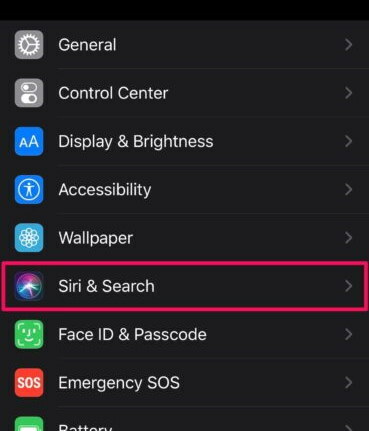
Trin 2) Skift nu på Siri & Search-siden Lyt efter "Hey Siri" mulighed, kan du tilpasse stemmen nedenfor ved at klikke på Siri-stemmeindstillingen og vælge en.
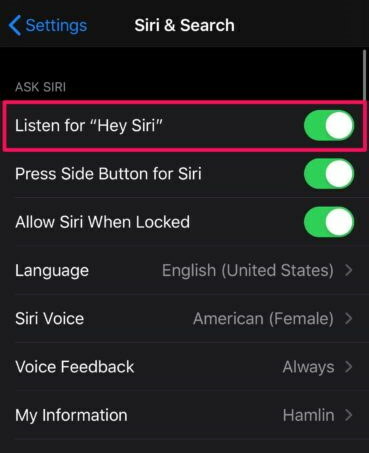
Trin 3) Endelig behøver du nu kun sige Hey Siri og Siri vil svare dig via Airpods.
Metode 2: Aktivering af Siri manuelt
Både til Airpod og Airpod Pro er der en berøringssensor til at skifte mellem støjreduktion og gennemsigtighedstilstand eller til at styre sange, lydstyrke osv. Du kan tænde Siri manuelt ved at dobbeltklikke på ved at trykke og holde fingeren på berøringssensoren.

Hvis du bruger en ældre version af Airpod og Airpod Pro, foreslås det at du skal ringe til Siri ved at trykke på begge sider af Airpods. Denne teknik er kun gyldig for første og anden generation af AirPods. Men hvis du bruger en nyere version af Airpod eller Airpod Pro. For at ringe til Siri for at lytte til dig bliver du nødt til at trykke på og holde styrkesensoren på Airpod.

Metode 3: Brug af en meddelelsesmeddelelse
Indtil nu har du lært at ringe til Siri via stemmekommando og manuelt, men der er en tredje måde for dem, der bruger anden generation Airpod og Airpod Pro. Med H1 Chip og iOS V13.2 er der introduceret en ny funktion. Nu kan Siri læse dine tekstbeskeder, når du modtager dem, funktionen er fantastisk. Det sparer dig besværet med at kontrollere din telefon under kørsel; for at bruge denne funktion skal du dog aktivere denne funktion.
Trin 1) For det første skal du åbne Indstillinger app derefter over til Meddelelser på indstillingssiden.
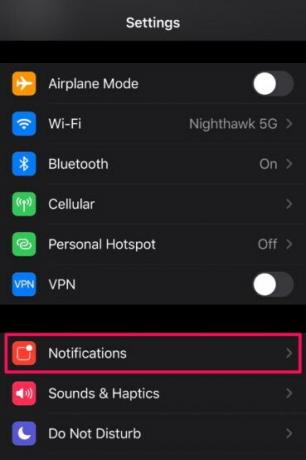
Trin 2) På notifikationssiden skal du klikke på Annoncer beskeder med Siri valgmulighed, som standard, vil den være slukket, så du bliver nødt til at aktivere funktionen.

Trin 3) Skift nu til Annoncer beskeder med Siri valgmulighed, og sørg for, at under etiketten Annoncer meddelelser fra Beskeder er slået til.
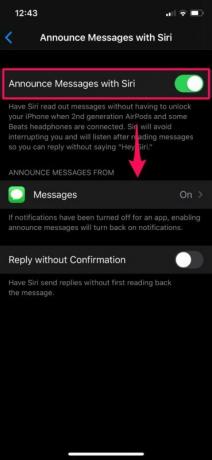
Desuden, hvis du ønsker at svare på beskeden med Siri uden at læse den, kan du skifte til indstillingen Svar uden bekræftelse nedenfor.
Konklusion
Dette er tre måder, hvorpå du kan bruge Siri gennem dine Airpods og Aipods Pro. Først og fremmest, hvis du bare ønsker, at Siri skal notere dig når som helst, skal du ringe. Du bliver nødt til at aktivere Hey Siri-kommandofunktionen. Derefter bliver du kun nødt til at sige, og Siri vil svare.
Den anden metode er lidt anderledes for Airpods og AirPods pro. I første generation og anden generation skal du trykke på siden af dine Airpods for manuelt at tilkalde Siri. Hvis du bruger den nyeste version af Airpods, behøver du kun at trykke på og holde styrkesensoren nede for at ringe til Siri.
Den sidste metode er meget nyttig, hvis du tænder Annoncemeddelelsen på Siri-funktionen på din iOS-enhed. Så når du vil modtage en besked på din enhed. Siri læser det for dig og vil også bede dig om, hvad du skal svare på.
Editorens valg:
- Sådan bruges Siri-forslag i Mail-appen på iOS og macOS
- Skift Siris stemme, accent, køn og sprog i iOS, iPadOS eller macOS
- Brug Siri til afspilning af sange i Spotify; Som at bruge Siri til Apple Music!
- Brug AirPods til at reservere en taxa på Uber via Siri
- Løs iPad-meddelelseslyde fungerer ikke
Rahul er en datalogistuderende med en massiv interesse inden for tech og kryptokurrencyemner. Han bruger det meste af sin tid på enten at skrive eller lytte til musik eller rejse på usynlige steder. Han mener, at chokolade er løsningen på alle hans problemer. Livet sker, og kaffe hjælper.



